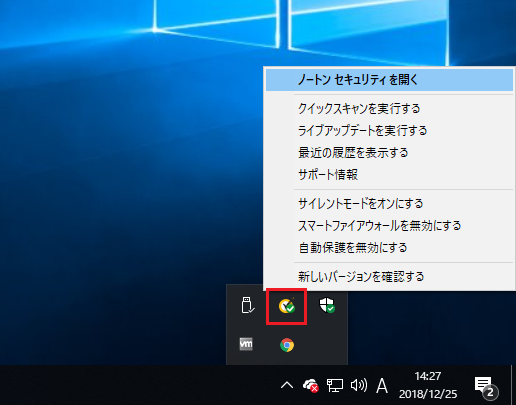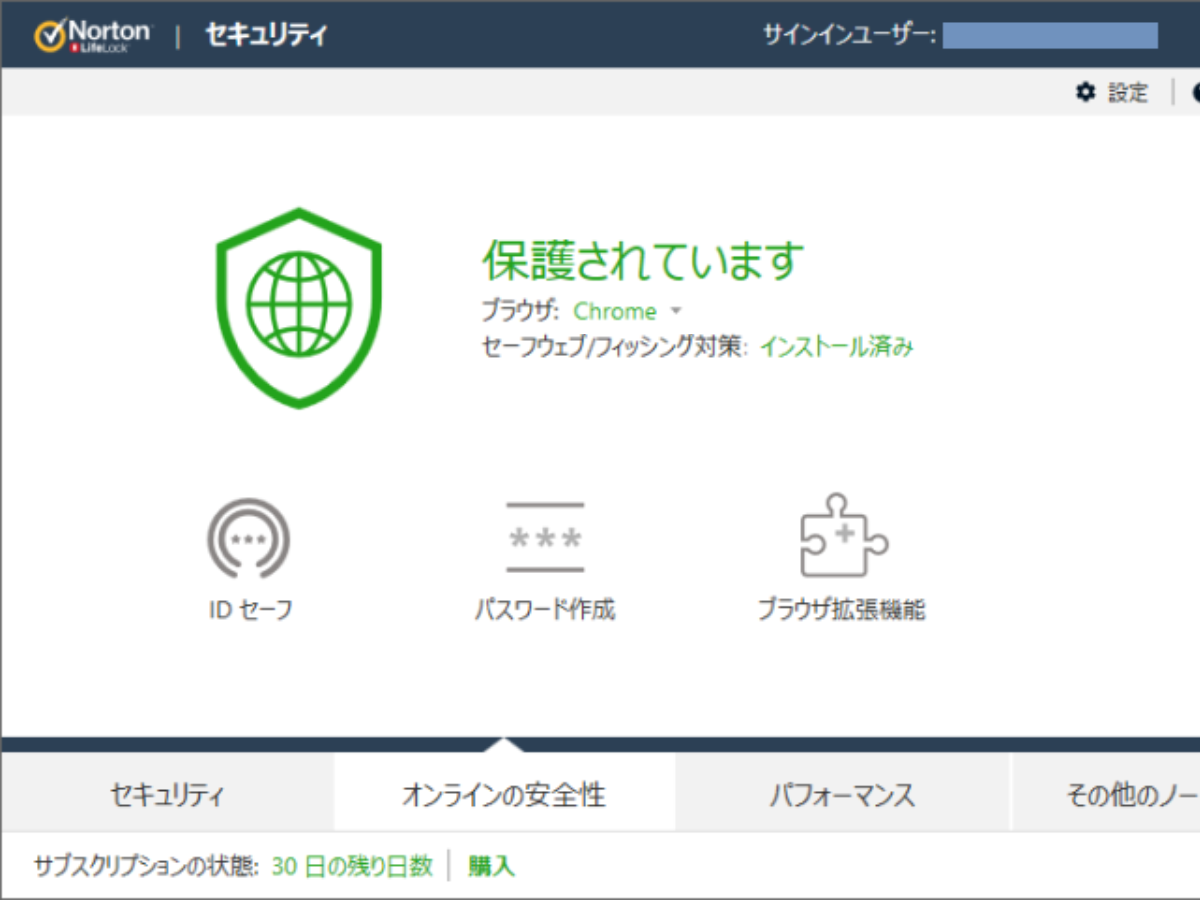全てのリスクを防ぐノートンのセキュリティソフト
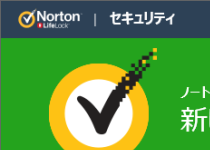
ウイルスの感染やハッカーの攻撃、個人情報の盗難などのインターネットネットの脅威からパソコンを保護するセキュリティソフト。ウイルス、インターネット詐欺、フィッシング攻撃、ゼロデイ攻撃を防ぎ、無料のウイルス対策ソフトには無い包括的な保護を提供します。
ノートン セキュリティには 3 つのバージョンがあり、スタンダートは一台のパソコンまたはスマホ、デラックスおよびプレミアムは複数台のデバイスの保護に対応してします。ノートンセキュリティとノートン アンチウイルスとの違いは、アンチウイルスにはスマートファイアウォール機能と専門家によるサポート、ウイルス駆除保証サービスがありません。
ノートンのシステム保護機能
ノートン セキュリティの保護機能のひとつに、「SONAR 保護」というものがあります。SONAR 保護ではヒューリスティック検出というファイルの行動に基づいて脅威を識別する方法が使われていて、新種の脅威や高度な脅威を検出することができます。分かりやすく言うと、ウイルス定義に一致しないものでも、挙動不審なら検出できるということです。
ヒューリスティック検出は疑わしいものを検出するため、従来は正規のソフトウェアが誤検出されることが多かったですが、現在はオンライン上でリアルタイムでファイルを良好か不正か識別できるため、検出の精度が高くなっています。ちなみにこのファイルを識別する方法はノートンでは「ノートン インサイト」と呼ばれており、ノートン セキュリティでは通常のシステムの保護のほか、ブラウザからダウンロードしたファイルもこの方法でチェックされ、安全でないファイルからパソコンを保護することができます。
専門用語が色々あってややこしいですが、このダウンロードしたファイルを識別する保護はダウンロードインサイトと呼ばれています。
オンラインとメールからの感染を保護
電子メールスキャン機能は、メールの送受信で使われる POP3 と SMTP ポートを保護し、パソコンから送受信されるメールをスキャンしてウイルスの感染から保護します。また、スパムフィルタは、メールクライアントの Outlook と統合することが可能で、迷惑メールを迷惑メールフォルダまたはノートンスパムフォルダに分別することができます。
ネット上の安全性を保護するオンライン保護機能では、ブラウザに「セーフウェブ」という拡張機能が追加されます。セーフウェブは、ネットの検索結果のサイトの横にノートンの評価アイコンを付けて、危険なサイトを警告します。セーフウェブは、以前のノートンツールバーの後継版で、Internet Explorer と Firefox、Google Chrome ブラウザおよび、Google、Yahoo、Bing などの検索サイトに対応しています。
その他に、悪質な Web サイトに潜んだマルウェアの攻撃を遮断する[ブラウザ保護の機能]があり、こちらは、Internet Explorer と Firefox に対応しています。
ノートンのファイアウォールの重要性
Windows 標準のファイアウォールは外から入ってくるインバウンド通信しか監視しませんが、ノートンの「スマートファイアウォール」はコンピュータからのアウトバウンド通信も監視し、ハッカーやその他の権限がない接続を遮断します。[侵入防止機能]は、ノートンの攻撃シグネチャリストを使用して疑わしいネットワーク活動を検出し遮断します。
あとは、使われていないプロトコルのアクセスを制限したり、使われていないポートを外から見えないように隠蔽したり、悪質なアプリのトラフィックを遮断するプログラムの制御機能などがあります。
セキュリティ以外にチューンアップ機能があり、ハードディスクの最適化と Windows とブラウザに溜まった不要ファイルの削除、自動起動するプログラムの最適化の実行が可能です。
無料のウイルス対策ソフトより優れている点
無料のウイルス対策ソフトと比較するのは難しいことですが、一言では、ノートン セキュリティは隙がないと言えます。機能で言うと、精巧なファイアウォール、スパムフィルタとメールスキャン、ウェブサイトの評価、未知の脆弱性の保護、ファイルの評価、ペアレンタルコントロール(プレミアム版のみ)は有料ならではの特質した機能です。他にはウイルス駆除保証とサポートへの相談を受けることができます。
無料でも有料でも、パソコン内にあるウイルスを発見する能力は大差ないと思いますが。有料ソフトの良さは感染や攻撃・被害に至るまでの(検索→サイト閲覧→ブラウザ→ローカル→ファイアウォールといったような)複数の過程を監視し保護してくれる点にあります。
パソコンで仕事の作業をしたり、重要なファイルがあったり、ネットショッピングを良くするとか、色々なサイトに行ったりサービスを使うことが多い…そんな人はぜひセキュリティソフトを検討してみて下さい。
機能
- PC を監視し、ウイルス・スパイウェア・その他の脅威から保護
- ウェブサイトの安全性をチェックするウェブセーフ
- ウェブサイトに潜んだ攻撃を防ぐブラウザ保護
- 危険なソフトウェアのダウンロード・インストールを防止
- アプリケーションの未知の脆弱性を保護
- スパムフィルタ
- メールスキャン
- サイトのアカウントや口座・カード情報を保護するIDセーフ
- Mac、スマホ、タブレットなどの複数のデバイスを保護
仕様
画像
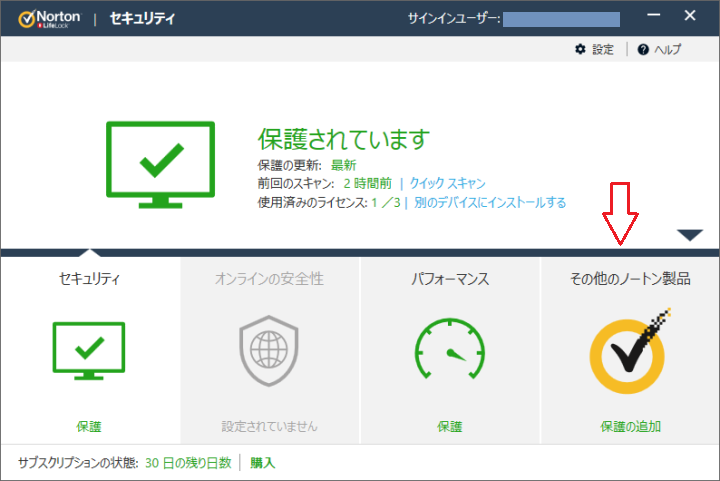
使い方
セットアップ・インストール方法
- ダウンロードしたファイルを実行するとダウンロードが開始します。
- 互換性の問題があるソフトウェアがインストールされている場合は、下のようにアンインストールするようにメッセージが表示されます。
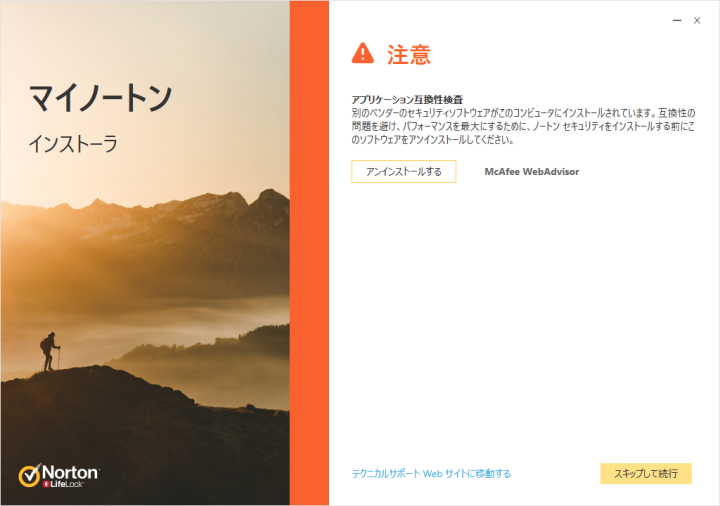
インストール中画面(ノートン セキュリティ)
- インストール完了後の画面です。ノートンのアカウントが無いと使用できないので、無い場合はアカウントを作成します。
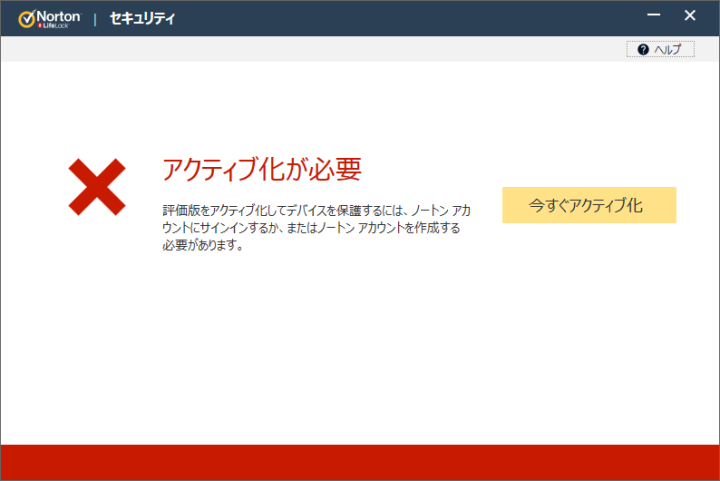
警告画面(ノートン セキュリティ)
- メールアドレスとパスワードを入力してアカウントを作成しましょう。
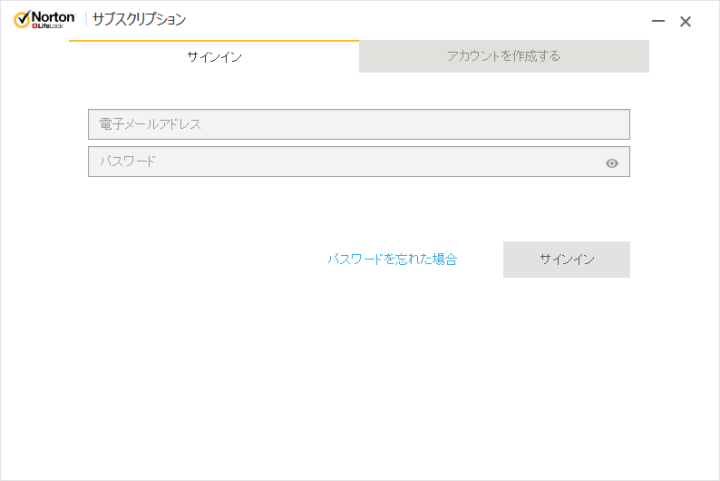
アカウントの作成(ノートン セキュリティ)
- 機能を紹介するツアーが開始されます。見ない場合はスキップしましょう。
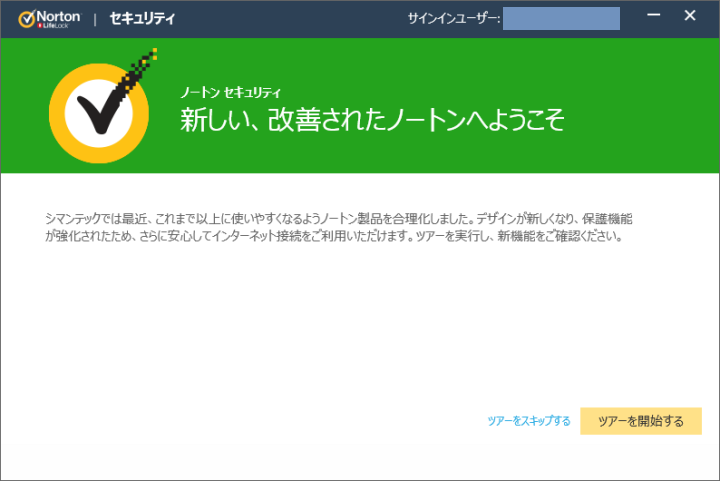
ツアー画面(ノートン セキュリティ)
- メイン画面です。ツールへのアクセス部分は下半分に隠れています。上半分をダブルクリックするとバーが下にさがります。
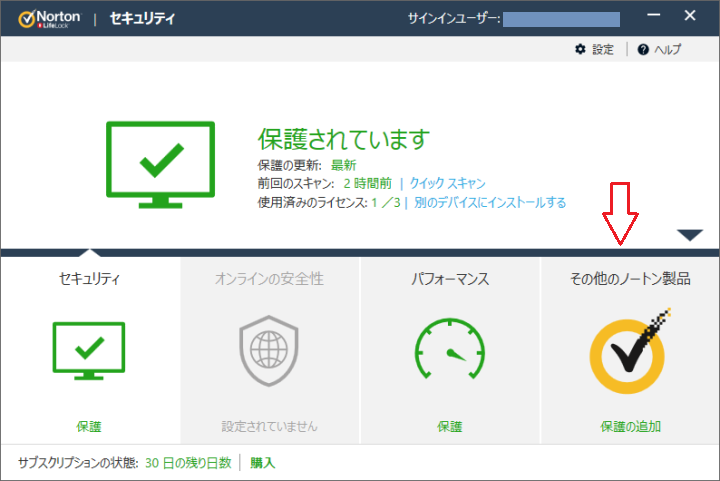
メイン画面(ノートン セキュリティ)
- ここから各ツールにアクセスできます。
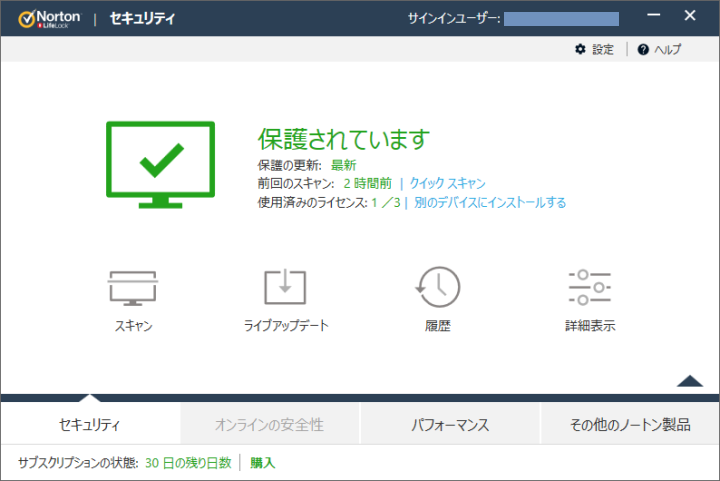
ツールへのアクセス画面(ノートン セキュリティ)
2. ウイルススキャン方法
- スキャン画面です。ノートンパワーイレイサーもウイルススキャンです。
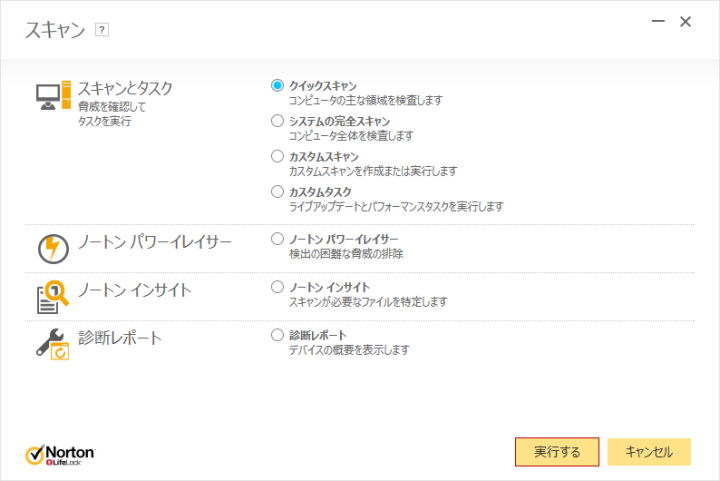
スキャン画面(ノートン セキュリティ)
- ノートンインサイトではコンピュータの各部分のファイルの信頼度を調べることができます。
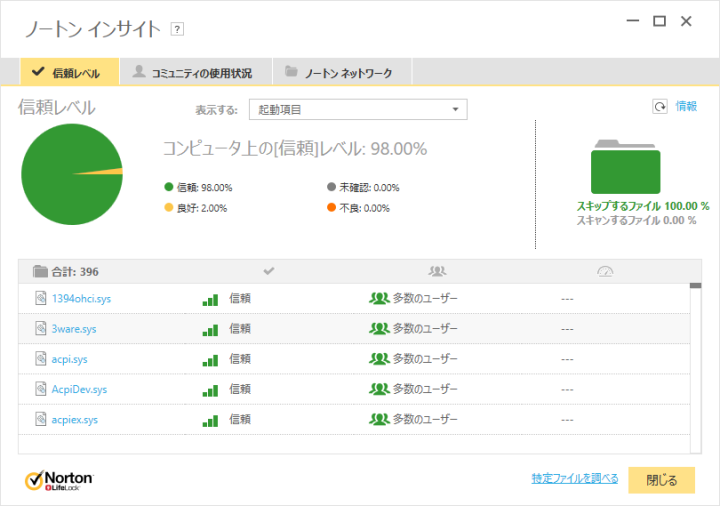
ノートン インサイト画面(ノートン セキュリティ)
- 診断レポートでは、システム全体の問題を調べることができます。
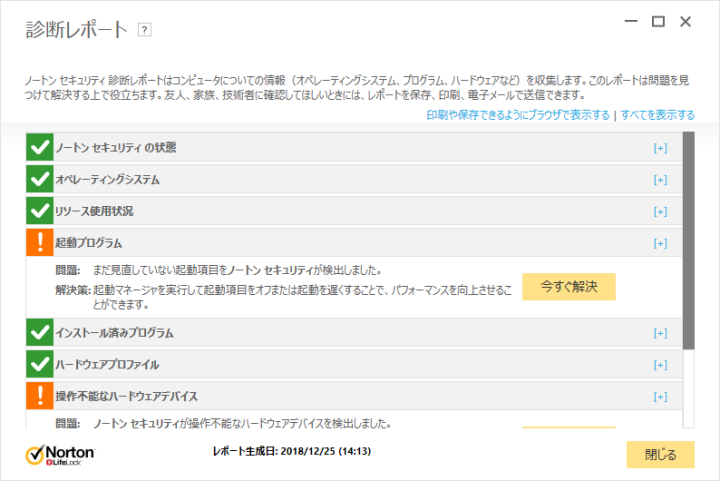
診断レポート画面(ノートン セキュリティ)
パフォーマンスの最適化
- パフォーマンス画面ではシステムの最適化をすることができます。
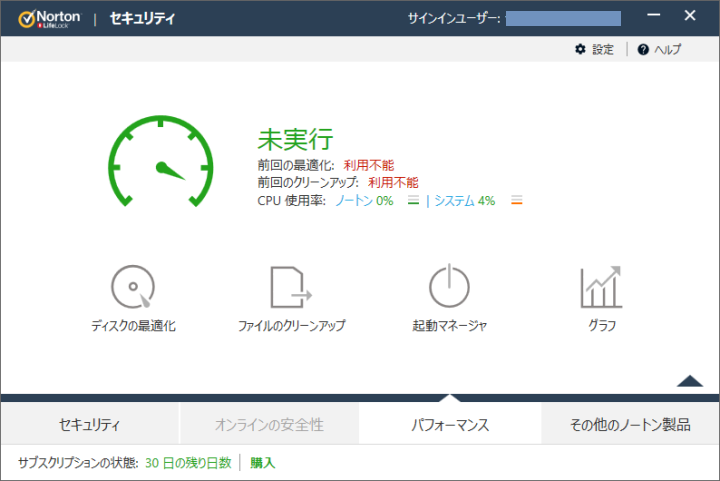
パフォーマンス画面(ノートン セキュリティ)
- ディスクの最適化ではハードディスクのデフラグをすることができます。
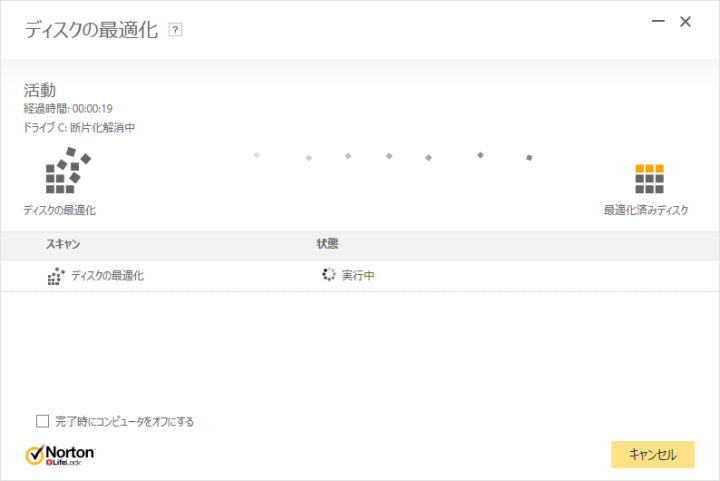
ディスクの最適化(ノートン セキュリティ)
- ファイルのクリーンアップでは各不要ファイルを削除できます。
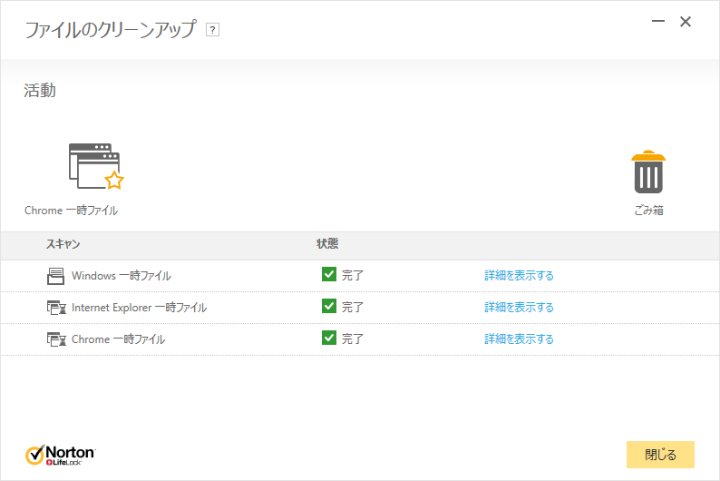
ファイルのクリーンアップ(ノートン セキュリティ)
各種設定
- メイン画面の右上をクリックすると、各機能の設定を行うことができます。
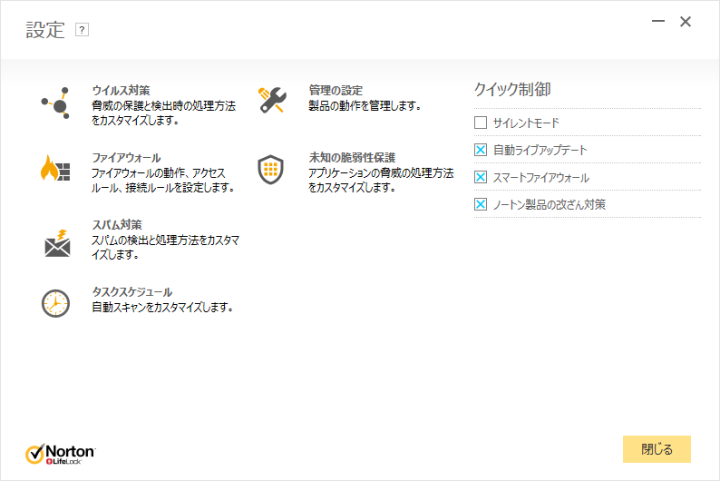
設定画面(ノートン セキュリティ)
- ウイルス対策の設定画面です。ネットワークドライブの保護はデフォルトではオフになっています。
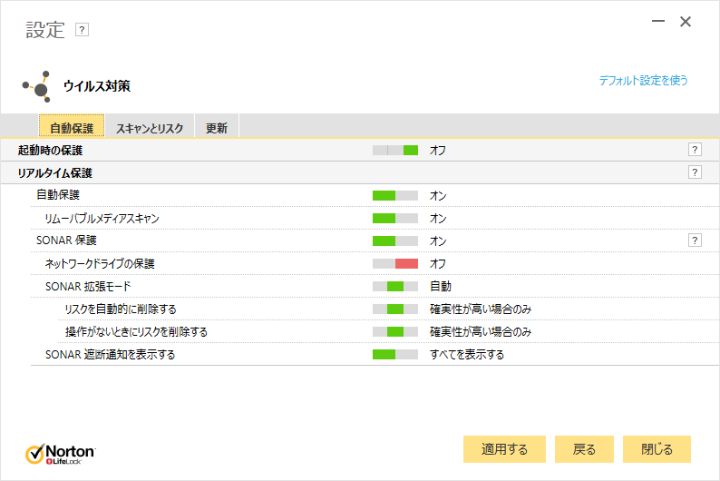
ウイルス対策の設定(ノートン セキュリティ)
- ファイアウォールの設定画面です。特に変更する所はなく、デフォルト設定のままで十分保護が機能します。

ファイアウォール設定画面(ノートン セキュリティ)
- スパム対策画面です。遮断および許可のリストの追加、Outlook への統合ができます。
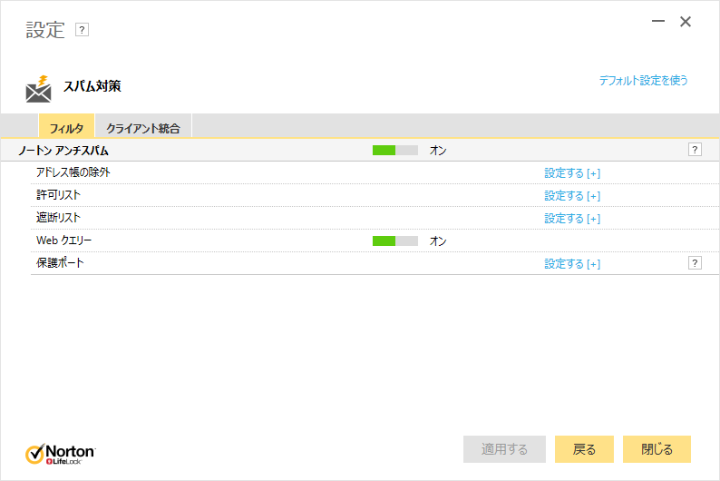
スパム対策画面(ノートン セキュリティ)
- 未知の脆弱性保護の画面です。全てオンになっています。
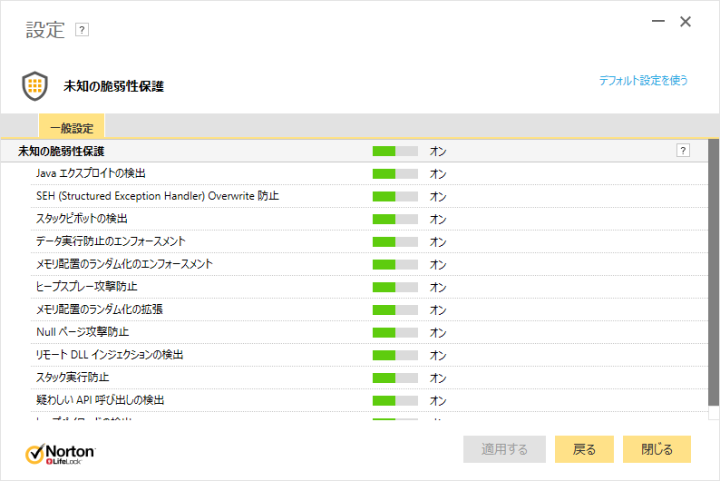
未知の脆弱性保護画面(ノートン セキュリティ)
- 管理の設定ではアプリ全体の設定が可能です。

管理の設定(ノートン セキュリティ)
- タスクトレイアイコンの右クリックから各機能の実行ができます。サイレントモードは通知などをオフする機能です。